大家都知道电脑使用起来非常方便,但遇见行距20磅在哪里设置的时候就非常头疼了,如果你是第一次遇到行距20磅在哪里设置 ,怎么样才能快速解决行距20磅设置带来的烦恼呢?小编在这里给大家收集了几种行距20磅的多种设置方法,下面就跟着我来看看具体的操作步骤吧。

工具/原料
系统版本:windows10系统
品牌型号:华为MateBook 14s
行距20磅在哪里设置
方法一:右键设置
1、选中段落
在word中,左键单击鼠标,拖动选中需要设置行距的段落。
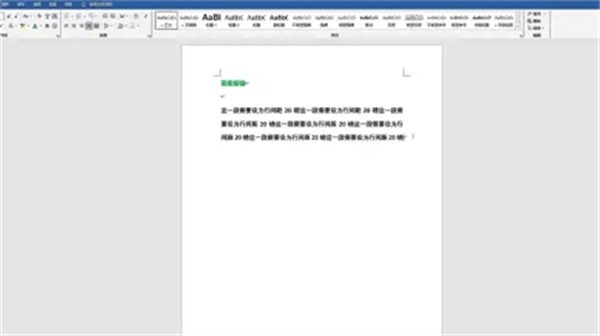
2、点击段落
将鼠标移动到段落上,右键单击它,点击下拉界面里的“段落”。

3、设置行距
在段落选项卡中,点击行距,选择“固定值”,填写20磅即可。
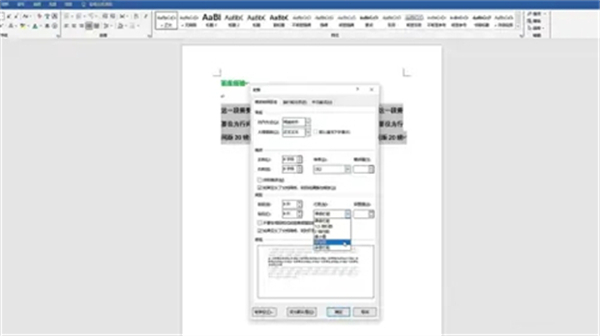
方法二:功能区设置
1、选中段落
在word中,左键单击鼠标,拖动选中需要设置行距的段落。
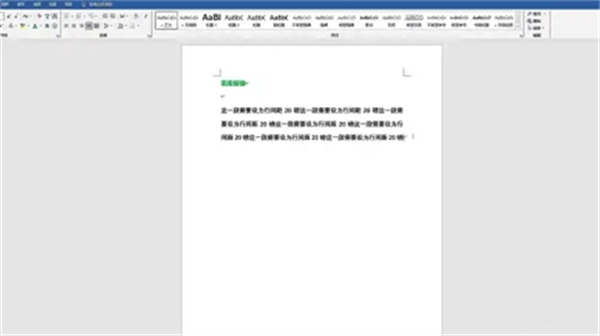
2、点击展开图标
找到界面上方的段落区域,点击它右下角的展开图标。
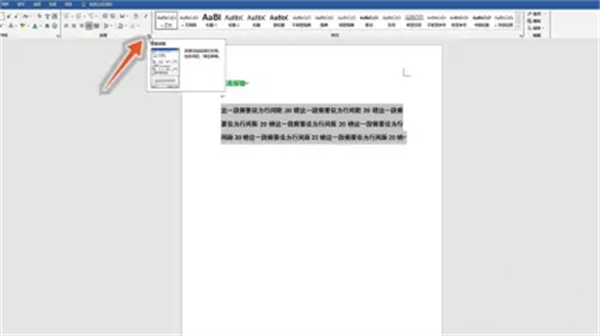
3、设置行距
在段落选项卡中,点击行距,选择“固定值”,填写20磅即可。
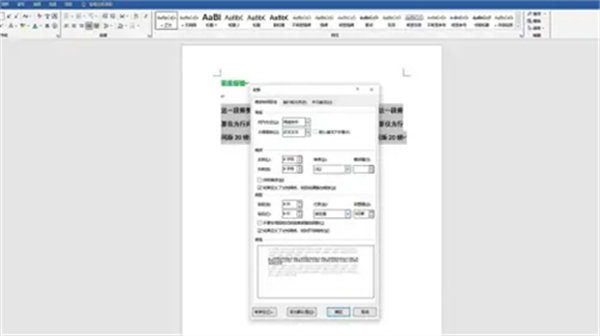
方法三:小菜单设置
1、选中段落
在word中,左键单击鼠标,拖动选中需要设置行距的段落。
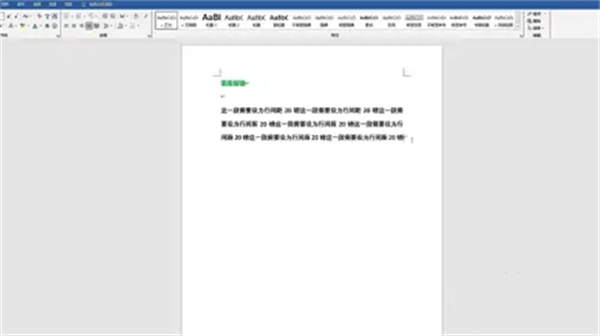
2、点击行距选项
选中段落后,鼠标右键单击,点击“行和段落间距”,点击“行距选项”。
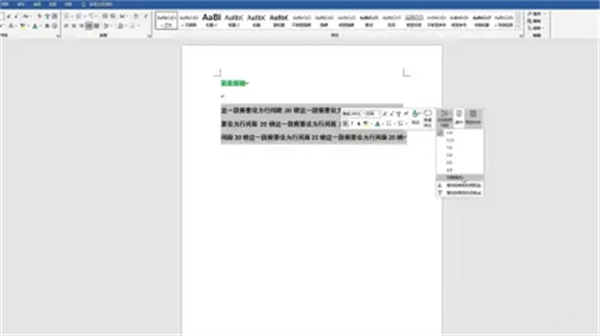
3、设置行距
在段落选项卡中,点击行距,选择“固定值”,填写20磅即可。
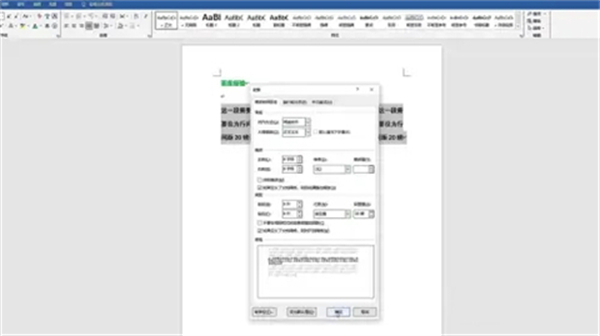
总结:
方法一:右键设置
方法二:功能区设置
方法三:小菜单设置
以上的全部内容就是系统城为大家提供的行距20磅在哪里设置的三种具体操作方法介绍啦~希望对大家有帮助~系统城感谢您的阅读!
© 版权声明
内容转载于网络,请读者自行鉴别
THE END






